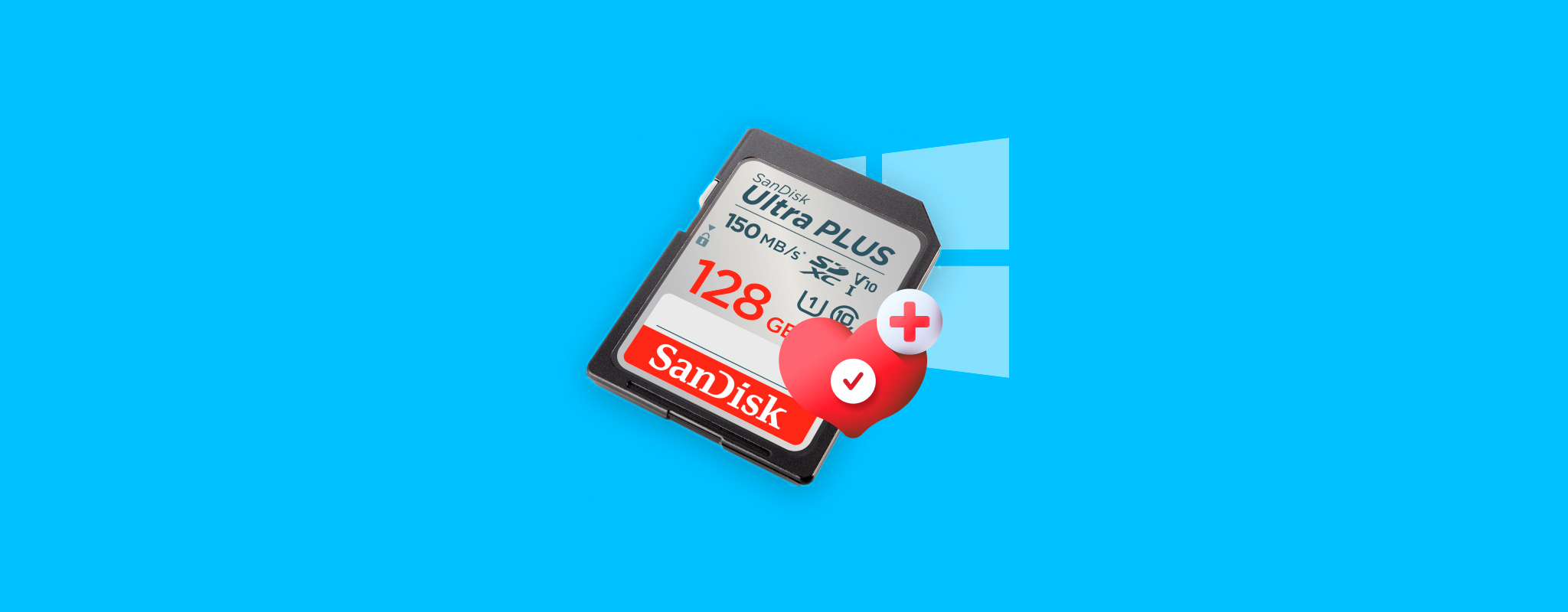 SD kartınızın sağlığını ara sıra kontrol etmek akıllıca bir harekettir. Bozulmaya başlamış bir SD kartı erkenden tespit etmek, verilerinizi güvenli bir şekilde kurtarmanıza ve farklı bir depolama cihazında saklamanıza olanak tanır. Neyse ki, Windows’ta SD kart sağlığını kontrol etmenin birden fazla yolu vardır.
SD kartınızın sağlığını ara sıra kontrol etmek akıllıca bir harekettir. Bozulmaya başlamış bir SD kartı erkenden tespit etmek, verilerinizi güvenli bir şekilde kurtarmanıza ve farklı bir depolama cihazında saklamanıza olanak tanır. Neyse ki, Windows’ta SD kart sağlığını kontrol etmenin birden fazla yolu vardır.
SD kartınızın ne kadar iyi çalıştığını merak ediyorsanız, Windows bilgisayarınızı kullanarak sağlık durumunu test etmenize yardımcı olacağız. Ayrıca, erişilemeyen bir SD kartından verilerin nasıl kurtarılacağını da açıklıyoruz.
İçindekiler
Bir Arızalanmakta Olan SD Karttan Veri Nasıl Kurtarılır
SD kartınıza erişemiyorsanız, SD kartınızın sağlık durumunu kontrol etmek yerine veri kurtarmayı önceliklendirin. SD kart üzerinde kapsamlı sağlık testleri yapmak, başarısız olmak üzere olan bir kartı tamamen bozabilir ve başarılı veri kurtarma şansını azaltabilir.
SD kartınızın bozulmaya veya yakın zamanda arızalanmaya başladığına dair işaretler görüyorsanız, örneğin birçok hata alıyorsanız veya dosyalar rastgele ortaya çıkıp kayboluyorsa, verilerinizi başka bir depolama aygıtına taşımanız en iyisidir.
Eğer hala SD kartına erişebiliyorsanız, verileri farklı bir konuma kopyalayıp yapıştırın. Ancak verilere erişemiyorsanız, veri kurtarma yazılımı kullanmanız gerekecek.
Disk Drill, özellikle arızalanmakta olan cihazlar için en iyi kurtarma aracıdır, çünkü bayttan bayta yedekleme adında bir özellik sunar. Bu özellik, SD kartın bir imajını oluşturur, bu imajdan verilerinizi kurtarabilirsiniz. Bu şekilde, SD kartı taranmasından kaçınabilirsiniz, bu kaynak yoğun bir aktivitedir ve arızalanma eşiğindeki bir kartın tamamen arızalanmasına neden olabilir.
Disk Drill kullanarak bir SD karttan veri nasıl kurtarılacağının adım adım açıklaması şu şekildedir:
- Bilgisayarınıza Disk Drill’i İndirin ve yükleyin. Disk Drill’i yükledikten sonra uygulamayı başlatın.
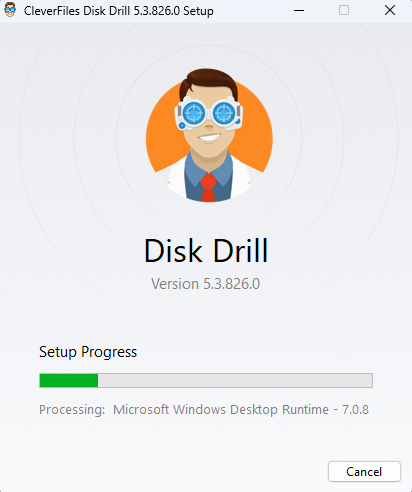
- Sol kenar çubuğunu kullanarak Veri Yedekleme bölümüne gidin. Sağ panelde, SD kartınızı seçin ve sağ üstteki Bayt-Bayt Yedekleme düğmesine tıklayın. İmajı kaydetmek istediğiniz yeri seçin ve Tamam‘a tıklayın.
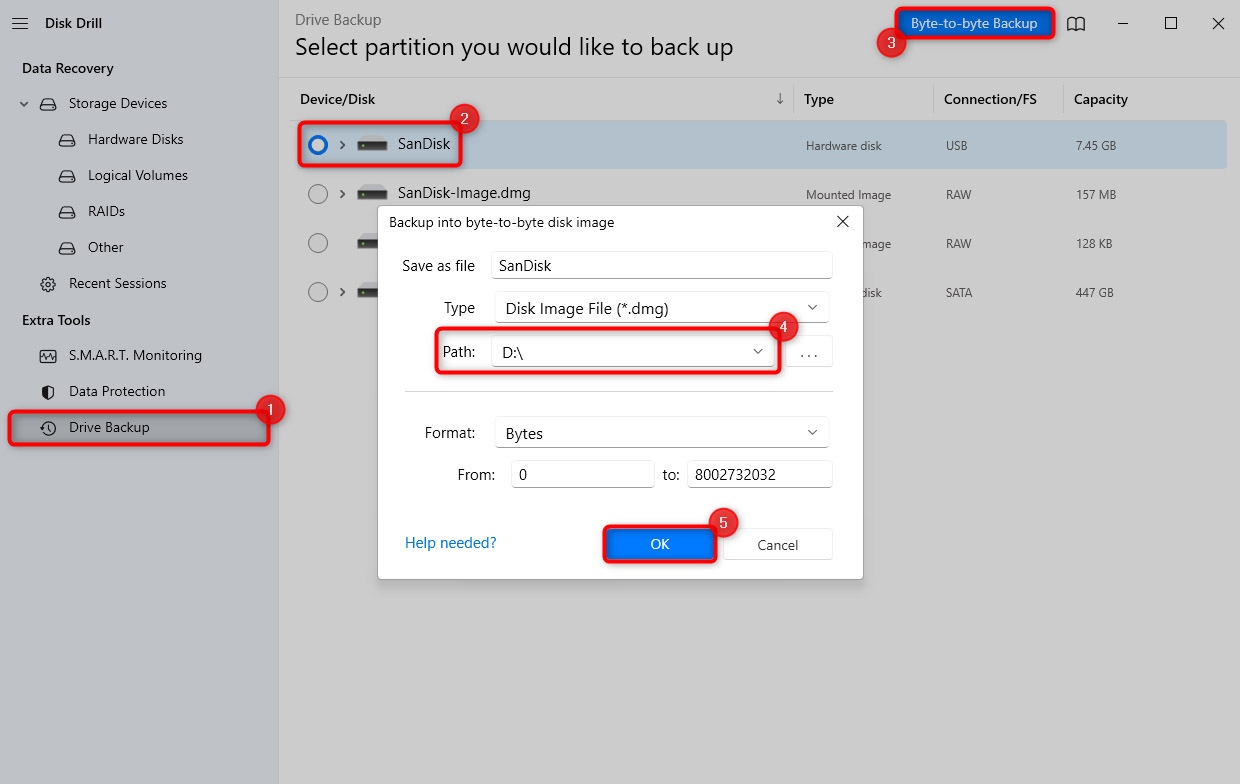
- Sol kenar çubuğunu kullanarak Depolama Aygıtları bölümüne geri dönün. Sol alttaki Disk imajı ekle seçeneğine tıklayın ve az önce oluşturduğunuz imajı seçin. Eklendikten sonra, imaj diskler listesinde görünecektir.
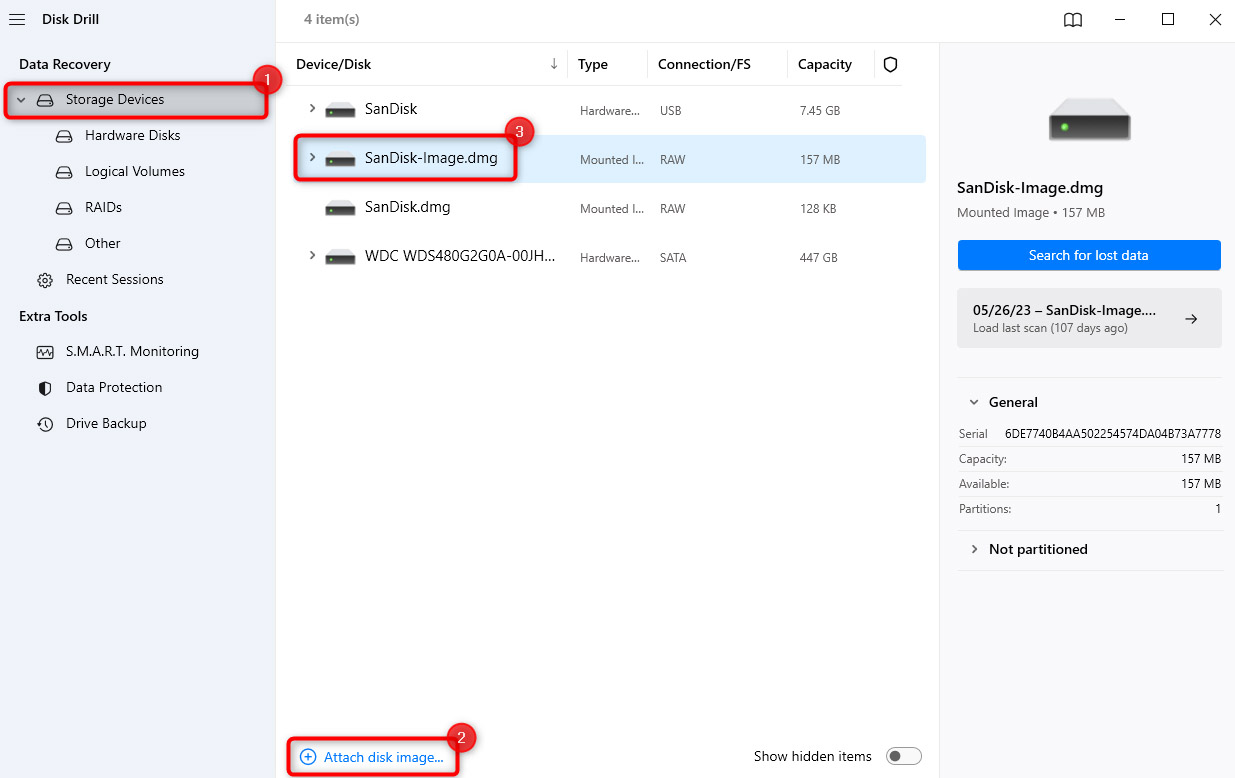
- Listeden imajı seçin ve Kayıp verileri ara düğmesine tıklayın. Disk Drill taramayı tamamlayana kadar bekleyin.
- Tarama sonuçlarını inceleyin ve kurtarmak istediğiniz dosyaları bulun. Disk Drill, dosya tiplerine (resimler, belgeler vb.) ve dosya uzantılarına (en üstteki arama çubuğuna bir dosya uzantısı girebilirsiniz) göre arama sonuçlarını filtrelemenize olanak tanıyarak dosyaları aramayı kolaylaştırır. Hatta, doğru dosyaları seçtiğinizden emin olmak için onları kurtarmadan önce resim dosyalarını önizleyebilirsiniz.
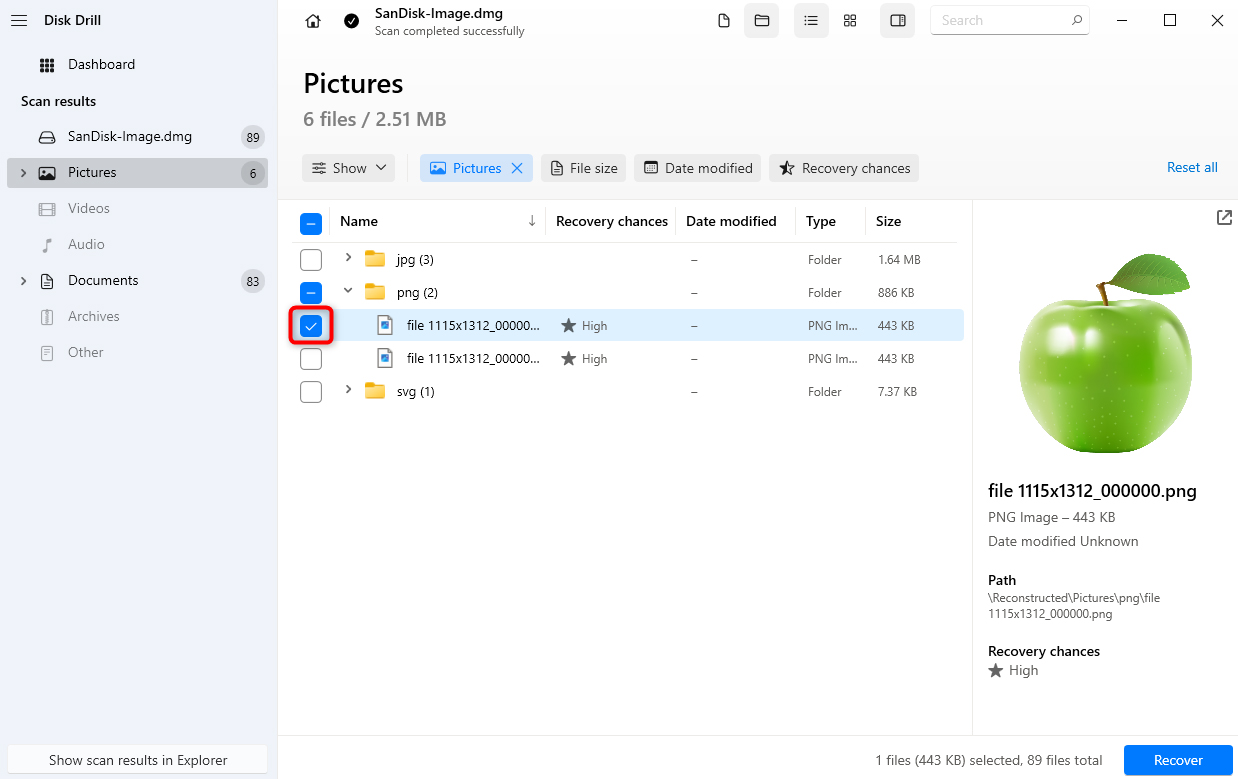
- Kurtarmak istediğiniz dosyaları seçtikten sonra, sağ alttaki Kurtar düğmesine tıklayın. Verilerin üzerine yazılmasını önlemek ve SD kartın sorunları olduğundan, bu dosyaları geri yüklemek için SD karttan başka bir konum seçin.
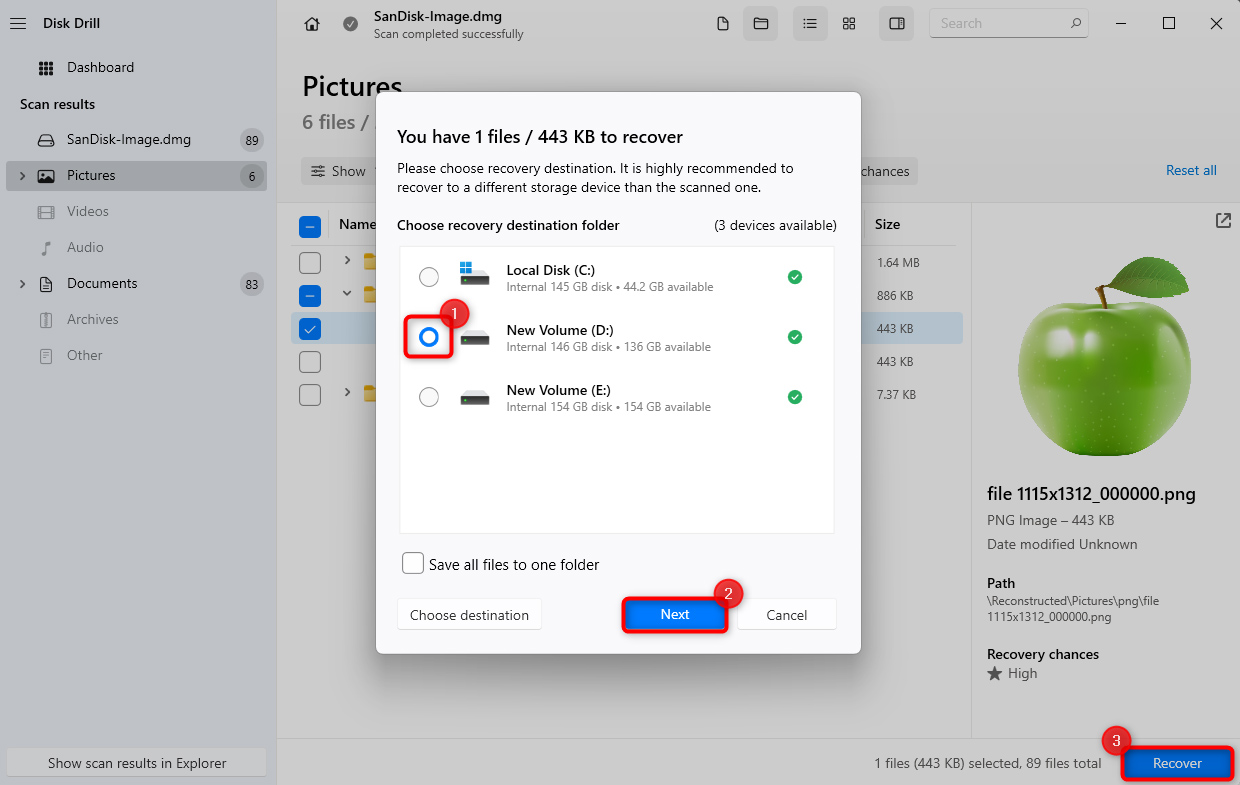
- Veri kurtarma işlemini tamamlamak için İleri‘ye tıklayın.
SD Kartın Sağlığını Kontrol Etme Yolları
Çoğu SD kart S.M.A.R.T. (Kendi Kendini İzleme, Analiz ve Raporlama Teknolojisi) verisi toplamaz. Bu, bir SD kartın verilerini yazılım kullanarak izlemeyi imkansız kılar. Neyse ki, dolaylı göstergeler kullanarak bir SD kartın yaklaşık sağlık durumunu belirlemenin yolları vardır.
SD kartın sağlığını kontrol etmenin yollarından bahsetmeden önce, tüm SD kartların sınırlı bir ömrü olduğunu (okuma-yazma döngülerinde ölçülür) unutmayın.
SD kartınızın modeline ve üreticisine bağlı olarak ömrü, 1.500 ile 10.000 okuma-yazma döngüsü arasında değişebilir. Zamana vurduğunda, bir SD kartın ömrü bir yıldan 10 yıldan fazlaya kadar değişebilir. Bu, sağlık kontrolü için bir başlangıç noktası olabilir—eğer SD kartınızın ömrü sona erdiyse, en iyisi verileri kurtarıp yeni bir SD karta aktarmaktır.
Aşağıda sağlık durumunu kontrol etmenin yolları bulunmaktadır. Eğer kartınız ömrünün sonuna gelmişse, testler sırasında hatalarla veya olumsuz sonuçlarla karşılaşabilirsiniz. Bu durum, yeni olmasına rağmen bir şekilde hasar görmüş SD kartlar için de geçerlidir. Eğer kartınız yeni ve harika durumdaysa, bu testler olumlu sonuçlar vermelidir.
Yöntem 1: Kötü Sektörleri Kontrol Et
Kötü sektörler, bozuk olan küçük kümelerdir. Ya okunamazlar ya da okunmaları yavaştır. Bu, SD kart kullanılırken sorunlara neden olabilir. Kötü sektörler yumuşak veya sert olabilir. Yumuşak kötü sektörler kötü yazılan veri nedeniyle oluşurken, sert kötü sektörler fiziksel hasar sonucunda oluşur.
SD kart onarım araçları ve yerleşik yardımcı programlar bu kümeleri kötü sektörler olarak işaretlemeye yardımcı olabilir. Bu işaretleme, okuma cihazına kötü sektörü okumaması gerektiğini söyleyen bir talimattır.
SD kartı kötü sektörler için kontrol etmenin birden fazla yolu vardır, aşağıda açıkladığımız gibi.
Hata Kontrol Aracı
Windows’ta bir SD kartın sağlık durumunu kontrol etmenin en kolay yolu, Windows’taki yerleşik hata denetleme aracını kullanarak kötü sektörleri kontrol etmektir. İşte süreç:
- Windows’ta Bilgisayar‘ı başlatın, SD kartın üzerinde sağ tıklayın ve Özellikler‘i seçin.
- Araçlar sekmesine geçin.
- Hata denetimi bölümündeki Kontrol Et butonuna tıklayın.
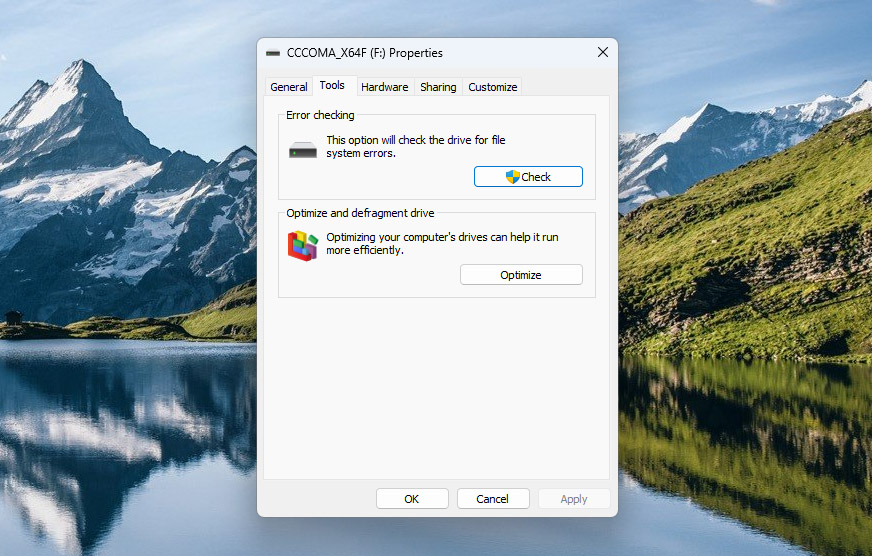
- Taramayı başlatmak için Sürücüyü Tara ve Onar butonuna tıklayın.
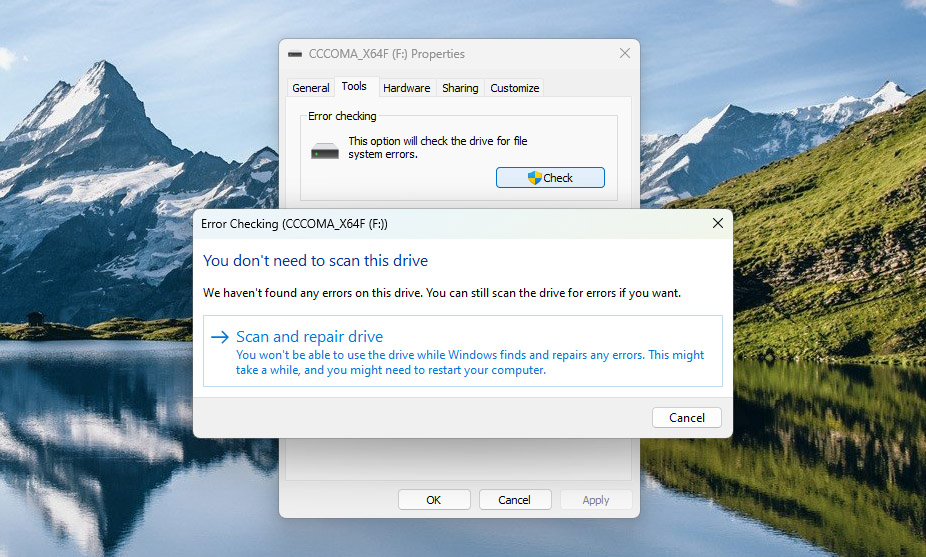
Diskte hatalar veya kötü sektörler varsa, tarama bunları bulup düzeltmeye çalışacaktır.
Komut İstemcisi
Windows, dosya sistemi hatalarını ve kötü sektörleri kontrol eden CHKDSK adında yerleşik bir komut satırı yardımcı programına sahiptir. İşte kötü sektörleri tarayarak SD kart sağlığını kontrol etmek için CHKDSK’yi nasıl kullanabileceğinize dair bir rehber:
- Win + R tuslarına basın, Çalıştır iletişim kutusuna cmd yazın ve Ctrl + Shift + Enter basın.
- Komut yazın ve Enter‘a basın.
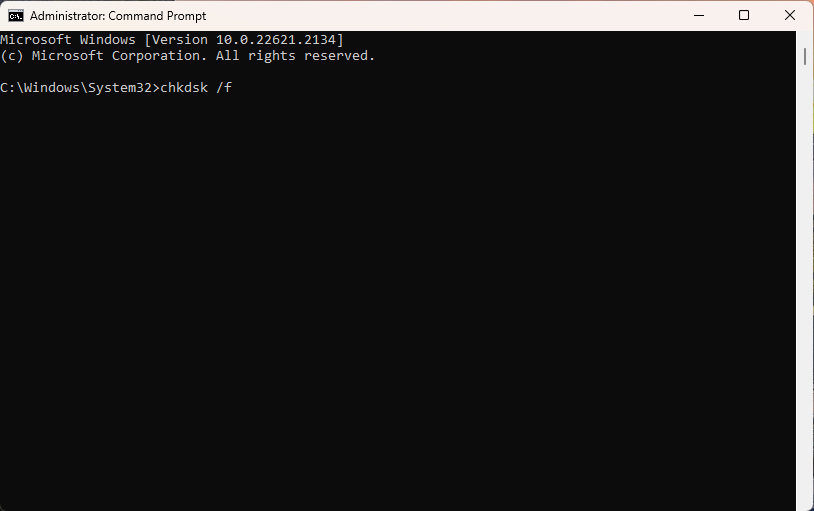
- Hata tarama ve düzeltme işlemi tamamlanana kadar bekleyin ve ardından bilgisayarınızı yeniden başlatın.
FSCK
FSCK (Dosya Sistemi Tutarlılık Kontrolü), Unix ve Linux, macOS gibi Unix-benzeri işletim sistemlerinde dosya sistemi hatalarını belirlemek için kullanılan bir araçtır.
İşte FSCK’yi nasıl kullanabileceğinize dair bir örnek (bu örnekte Ubuntu kullanacağız):
- Terminali başlatın.
mountyazın ve Enter‘a basın.- Tamir etmek istediğiniz bölümün tanıtıcısını not alın ve umount komutuyla kullanın:
sudo umount /dev/sdb1. - Komutu
sudo fsck /dev/sdb1yazın. - Mount komutunu kullanarak tamir edilmiş dosya sistemini tekrar bağlayın:
sudo mount /dev/sdb1.
Yöntem 2:Mevcut Alan Testi
Bir SD kartı, kullanılabilir alanı doğrulamak için test edebilirsiniz. SD kartın depolama alanını kontrol ettiğinizde, kart üzerinde belirtilen depolama kapasitesi ile kullanılabilir alan arasında bir fark bulabilirsiniz. Bu, aşağıdaki durumlarda olur:
- Kart sahte
- Hafıza hücreleri yeniden yazma çevrimlerini tüketmiş ve kartınız ömrünün sonuna yaklaşıyor
SD kartınızdaki gerçek kullanılabilir alanı belirlemek için H2testw adında bir yardımcı program kullanabilirsiniz, bu aynı zamanda bir SD kartın kalan ömrünü kontrol etmenin bir yoludur.
H2testw nasıl kullanılır:
- H2testw’yi indirin ve uygulamayı başlatın. Kurulum gerektirmez.
- Hedef Seç‘e tıklayın ve kullanılabilir alanı test etmek istediğiniz SD kartı seçin.
- Tüm kullanılabilir alan‘ın yanındaki radyo düğmesinin Veri hacmi bölümünde seçili olduğundan emin olun.
- Yaz + Doğrula‘ya tıklayın ve işlemin tamamlanmasını bekleyin.
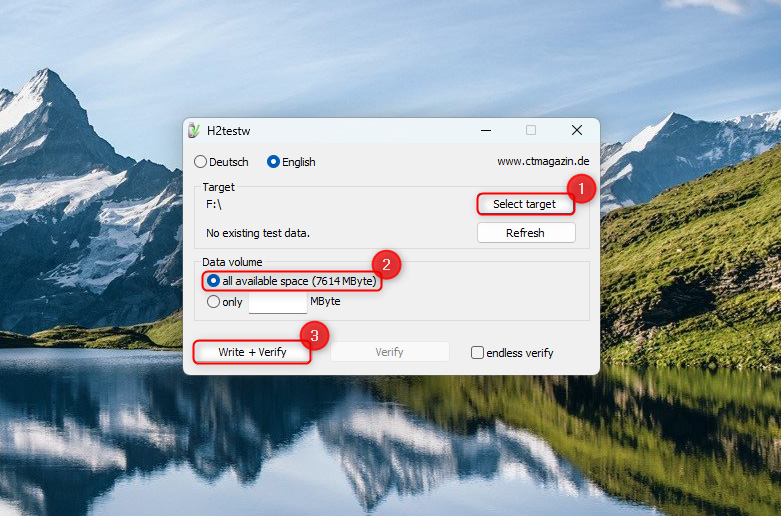
- Test tamamlandığında, SD kartınız için yazma ve doğrulama bölümlerinin aynı boyutu gösterip göstermediğini kontrol edin. Doğrulanmış alan daha düşükse, bir sorununuz var demektir.
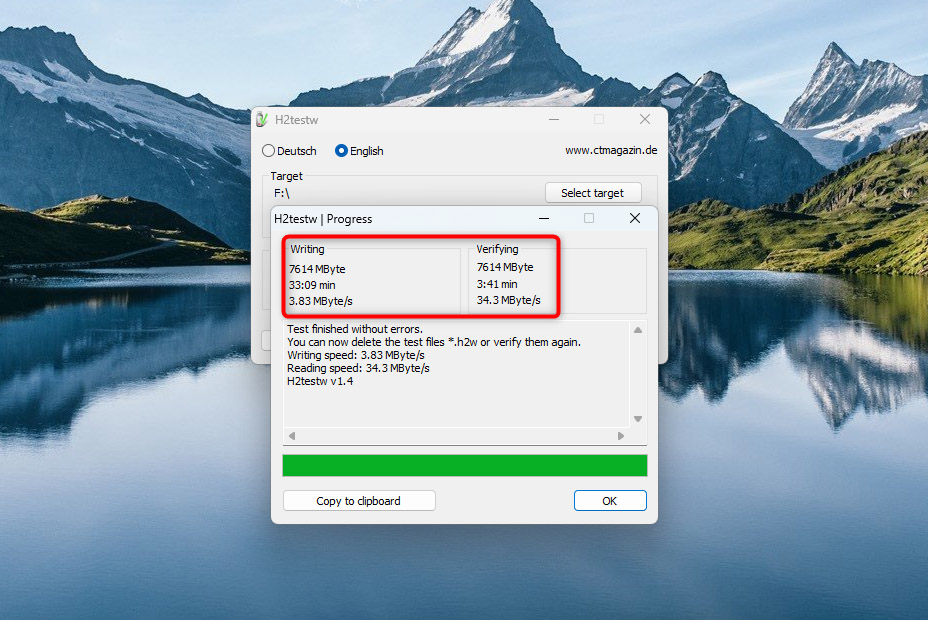
Yöntem 3:Yaygın SD Kart Sorunlarına Bakın
Testler pek bir şey ortaya koymasa bile, ortak problemlere dayanarak bir SD kartın ömrünün sonuna yaklaşmakta olduğunu anlayabilirsiniz. İşte yakın zamanda arızalanmanın göstergesi olabilecek bazı problemler:
- SD kart algılanmadı: Cihazınız SD kartı ilk taktığınızda algılıyor mu? Eğer algılamıyorsa, bu SD kartta bir sorun olduğuna işaret edebilir.
- Yavaş veri aktarımı: SD kart yaşlandıkça ve arıza yapmaya yaklaştıkça, SD karttan veri aktarımının daha uzun sürdüğünü fark edeceksiniz. Eğer düşük hızlarla karşılaşıyorsanız, verilerinizi başka bir depolama cihazına taşıyın.
- Eksik dosyalar: Ömrünün sonuna yaklaşan hafıza kartları, siz silmeden dosyaların kaybolmasına neden olabilir. SD karttan dosyaların kaybolduğunu fark ettiyseniz, verilerinizi başka bir SD karta taşıyın.
- Sıkça karşılaşılan hatalar: SD kartı taktığınızda veya kullandığınızda hatalarla karşılaşıyor musunuz? Bu hatalar olası bir arıza belirtisidir ve verilerinizi korumak adına, onları farklı bir konuma taşımanız en iyi seçenek olacaktır.
Sonuç
SD kartınızın sağlık durumunu kontrol etmek verilerinizi koruma açısından kritik öneme sahiptir. Hata denetleme aracı ve CHKDSK komut satırı aracı gibi araçlar sorunları belirlemeye ve düzeltmeye yardımcı olabilir. H2testw gibi üçüncü parti araçlar da SD kartın sağlığını dolaylı yoldan test etmek için harika bir yöntemdir.
 7 Data Recovery
7 Data Recovery 



